Päävalikko
Tiedosto
Tiedosto-valikosta voidaan käyttää useita toimintoja.
Uusi ikkuna
Uusi Ikkuna avaa itsenäisen Spotter-ikkunan, joka voidaan vetää esimerkiksi toiseen näyttöön.
Uusi välilehti
Uusi välilehti luo työalueelle uuden laitevälilehden.
Luo arkisto
Katso lisää kohdasta Luo arkisto
Avaa Media
Luodun arkiston tai medialeikkeen avaaminen
Asetukset
Katso lisää kohdasta Asetukset
Lukitse
Käyttäjä voi manuaalisesti lukita ja kirjautua ulos Spotterin Tiedosto-valikosta.
Kirjaudu ulos
Käyttämällä Kirjaudu ulos käyttäjät voivat lopettaa Spotter-istunnon ja palata kirjautumisnäyttöön.
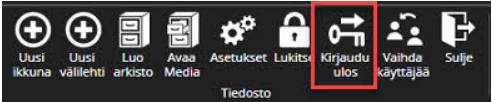
Vaihda käyttäjää
Vaihda käyttäjää -vaihtoehto mahdollistaa kirjautuneiden käyttäjien muuttamisen ilman uloskirjautumista.
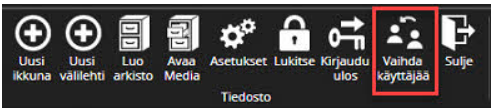
Kun Vaihda käyttäjää on valittu, nykyinen käyttäjä näytetään.
Määritä uusi käyttäjätunnus ja salasana
Valitse Jatka
Oletuksena uusien käyttäjien asettelu ladataan
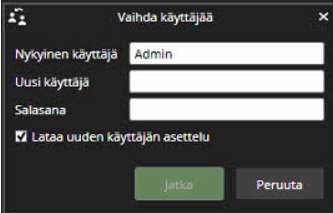
Poistu
Poistu-painikkeella käyttäjä voi sulkea Spotter-sovelluksen
Hälytykset
Katso lisää Hälytysten hallinnasta
Hakutyökalut
Katso lisää Hakutyökalut
Laitteet
Ohjaimet
Voit käyttää mitä tahansa DirectX-yhteensopivaa ohjaussauvaa ohjauslaitteena. Ohjaussauva voidaan määrittää täysin, ja jokaiselle painikkeelle voidaan määrittää mukautettava toiminto.Ennen kuin ohjaussauva voidaan ottaa käyttöön, se on määritettävä ensin Windowsissa ja sitten Spotter.Jos haluat kalibroida ohjaussauvan Windowsissa, avaa Ohjauspaneeli ja etsi "Laitteet ja tulostimet" -kohdasta "Aseta USB-peliohjaimet".
Noudata ohjaussauvan kalibrointiohjeita.
Ohjaimien lisääminen
Käynnistä Spotter
Siirry Laitteet ja avaa Ohjaimet
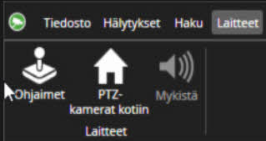
Jos "Setup"-rivikohta ei ole näkyvissä, lisää se "+ Lisää" -painikkeella.
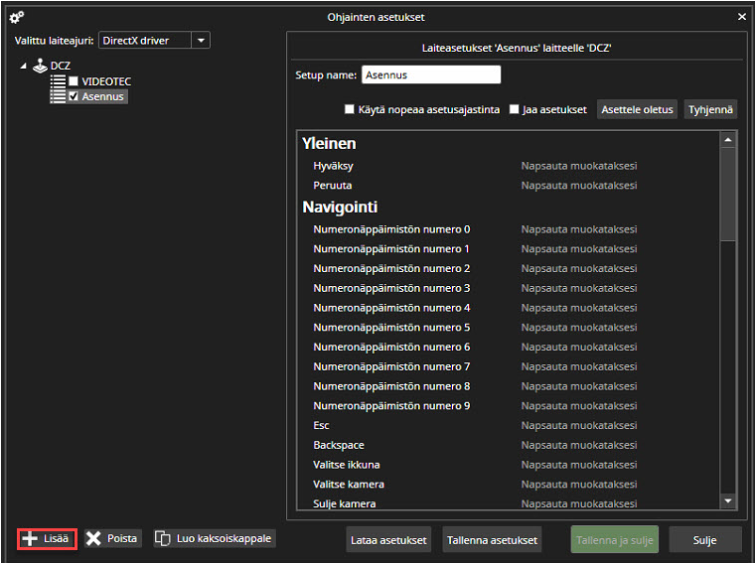
Määritä asennuksen nimi
Aloita painikkeiden määrittäminen napsauttamalla Muokkaa napsauttamalla
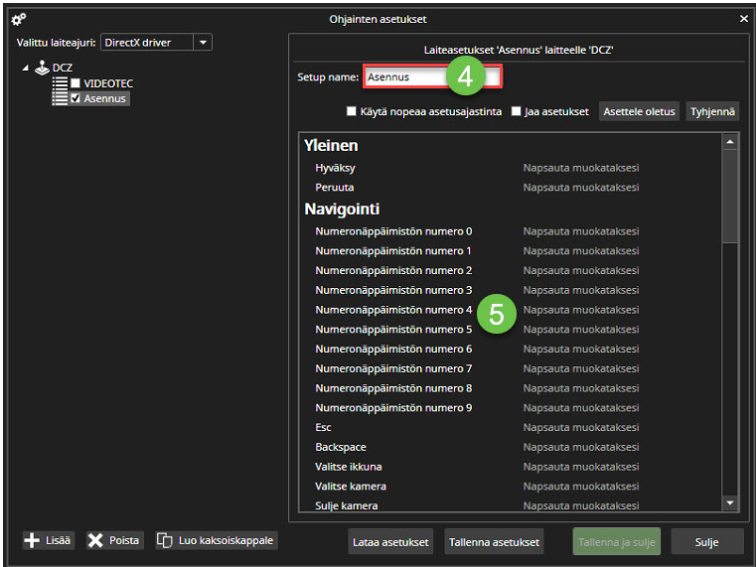
Valitse toiminnot luettelosta
Paina Napsauta muokataksesi
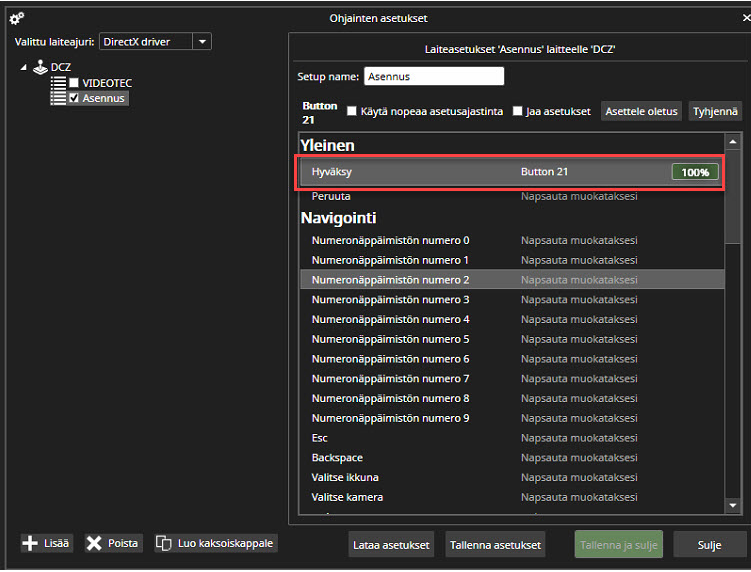
Paina valintapainiketta, kunnes arvo saavuttaa 100 %, ja vapauta painike
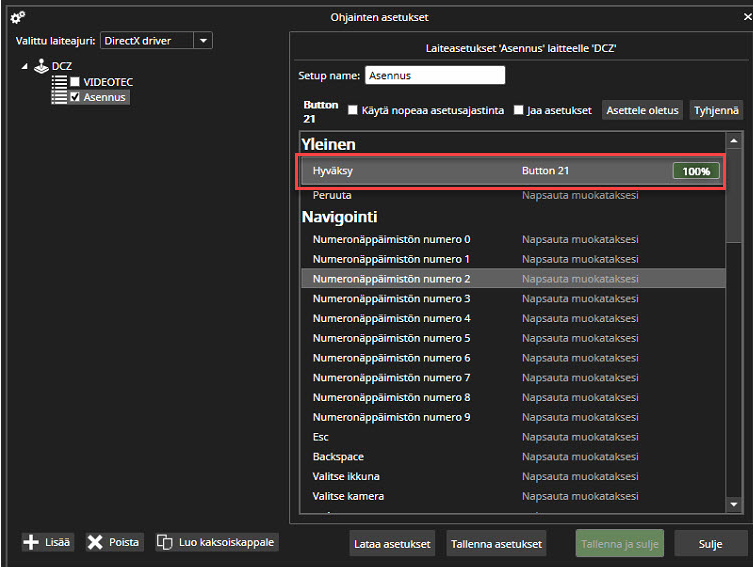
Kun painike on alustettu oikein, rivin loppuun ilmestyy tyhjennyspainike
Toista toiminnot ja viimeistele napsauttamalla Tallenna ja sulje
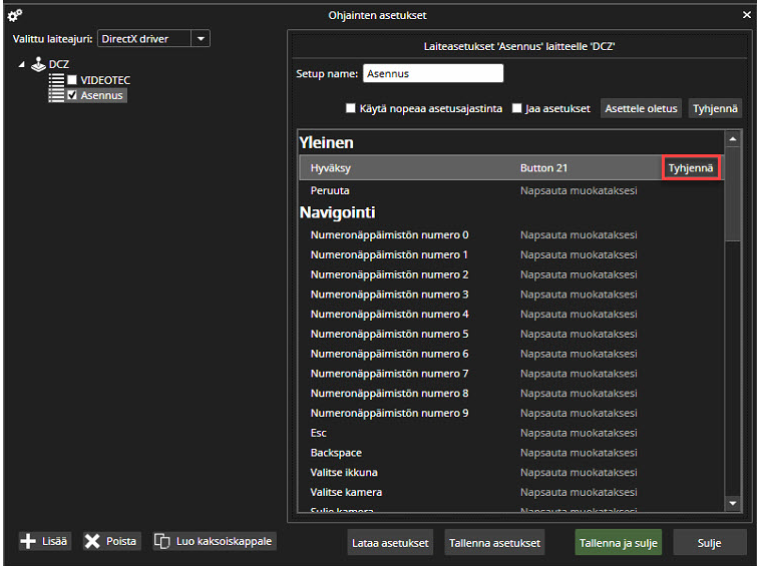
Profiilit
Profiilit sisältävät kaikki profiilit, jotka on lisätty käyttäjäryhmään
Asettelut
Näkymä
Näkymä-välilehti sisältää seuraavat:
Zoom
Luo uusi ruudukko
Toisto
Aktiviteetti
Laitepuu
Kuvaus
Hälytykset
Medialeikekooste
Välilehdet
Piilota automaattisesti
Pluginit
Katso lisää Pluginit
Ohje
Spotter sisältää sisäänrakennetun ohjeen. Ohje on käytettävissä Ohje-valikosta tai painamalla F1-näppäintä.

Help sisältää tietoa uusista ominaisuuksita ja hyödyllisistä asioista, kuten pikanäppäimistä ja linkkejä harjoitusvideoiden katseluun.
